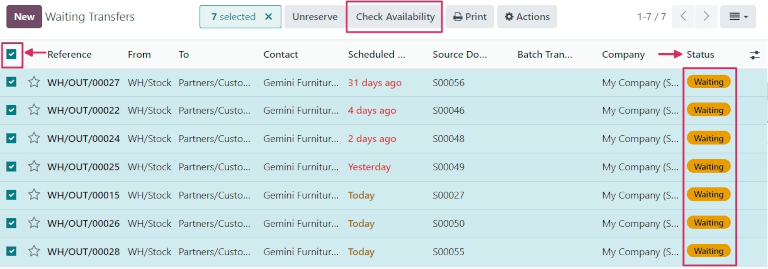Dự trữ thủ công¶
Khác với phương pháp dự trữ Tại xác nhận, phương pháp dự trữ Thủ công không tự động dự trữ sản phẩm.
Thay vào đó, một khi đơn hàng bán (SO) được xác nhận, sự sẵn có sản phẩm phải được kiểm tra thủ công, và số lượng cần thiết phải được dự trữ thủ công.
See also
Cấu hình¶
Để đặt phương pháp dự trữ thành Thủ công, điều hướng đến . Sau đó, chọn Loại hoạt động mong muốn để cấu hình, hoặc tạo mới bằng cách nhấp Mới.
Trong tab Chung, tìm đến trường Phương pháp dự trữ, và chọn Thủ công.
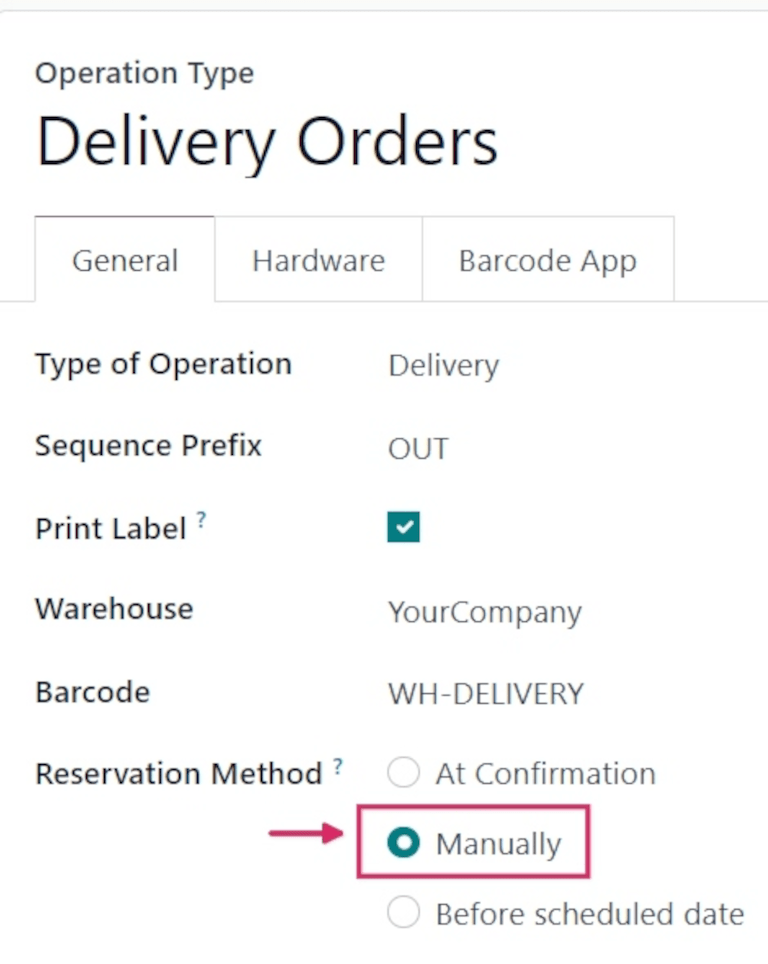
Note
Khi Loại hoạt động được thay đổi thành Nhận trên biểu mẫu Loại hoạt động, phương pháp dự trữ không khả dụng.
Quy trình làm việc¶
Để xem phương pháp dự trữ Thủ công hoạt động, tạo một SO mới bằng cách điều hướng đến .
Thêm một khách hàng vào trường Khách hàng. Sau đó, trong tab Dòng đơn hàng, nhấp Thêm sản phẩm, và chọn một sản phẩm để thêm vào báo giá từ menu thả xuống. Cuối cùng, trong cột Số lượng, điều chỉnh số lượng mong muốn của sản phẩm để bán.
Khi đã sẵn sàng, nhấp Xác nhận để xác nhận đơn hàng bán.
Nhấp vào biểu tượng 📈 (biểu đồ khu vực) màu xanh trên dòng sản phẩm để hiển thị
Tooltip sẵn có của sản phẩm. Tooltip này tiết lộ số lượng đơn vị đã dự trữ cho đơn hàng này.
Vì phương pháp dự trữ được đặt thành Thủ công, số lượng Đã dự trữ đọc 0
Đơn vị.
Tuy nhiên, dưới số lượng đó đọc Sẵn có trong kho. Đây là bởi vì số lượng đó sẵn có,
nhưng phải được dự trữ thủ công.
Note
Nếu không có đủ số lượng trong kho cho sản phẩm được bao gồm trong SO, biểu tượng 📈 (biểu đồ khu vực) màu đỏ, thay vì màu xanh.
Thay vì tiết lộ số lượng đơn vị đã dự trữ cho đơn hàng, Tooltip sẵn có
đọc Đã dự trữ, và tiết lộ số lượng đơn vị sẵn có (ví dụ, 0 Đơn vị).
Thêm vào đó, trừ khi có một bổ sung được đặt hoặc một biên lai trực tiếp, nó cũng đọc Không sẵn có trong tương lai, bằng văn bản màu đỏ.
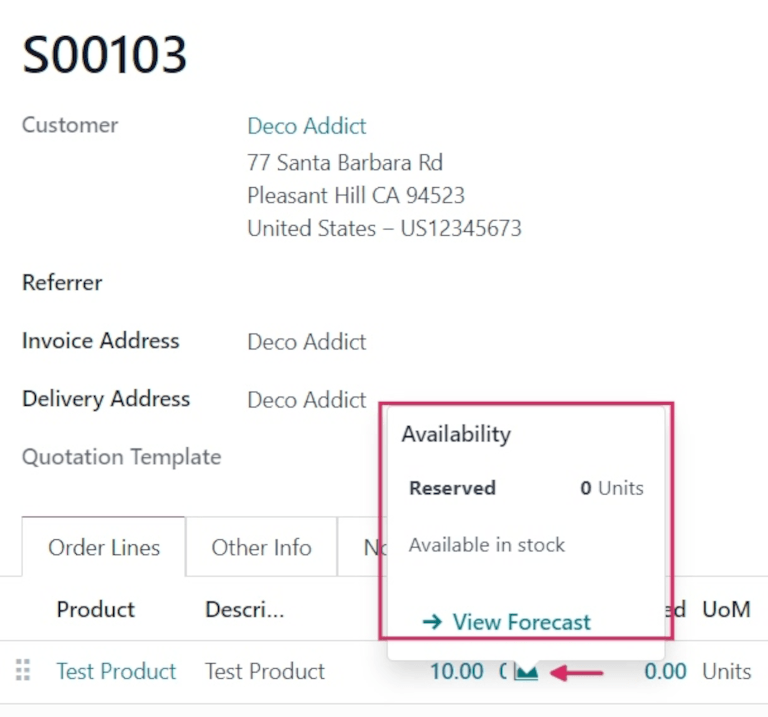
Một khi SO được xác nhận, điều hướng đến , và tìm đến thẻ Đơn hàng giao hàng trên trang Tổng quan Kho.
Thẻ Đơn hàng giao hàng hiển thị trạng thái hiện tại của các đơn hàng trực tiếp, bao gồm cả những đơn hàng có trạng thái Đang chờ. Đơn hàng với trạng thái này chỉ ra rằng các sản phẩm trong những đơn hàng đó chưa được dự trữ, hoặc không có trong kho.
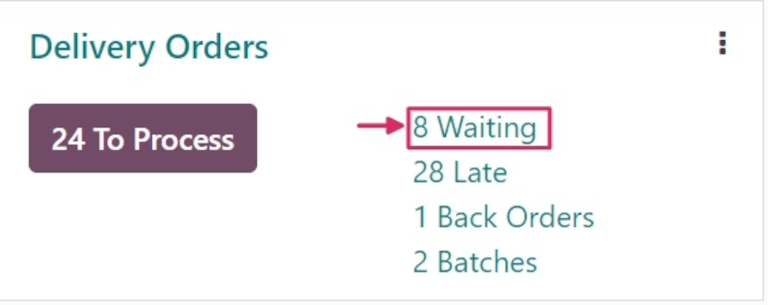
Để xem SO đã tạo trước đó, nhấp vào nút (#) Đang chờ trên thẻ (trong trường hợp này, 8 Đang chờ).
Tìm đến đơn hàng giao hàng (DO) liên quan đến SO đã tạo trước đó, và nhấp vào dòng để xem.
Trên biểu mẫu Đơn hàng giao hàng, trạng thái trong trường Tình trạng sản phẩm được liệt kê là Có sẵn, bằng văn bản màu vàng, thay vì màu xanh. Điều này là do có đủ hàng trong kho cho đơn hàng này, nhưng chưa có số lượng nào được dự trữ.
Trong tab Hoạt động, trên dòng Sản phẩm, số liệu trong cột Yêu cầu và cột Số lượng không khớp nhau.
Trong trường hợp này, cột Yêu cầu liệt kê 10.00, trong khi cột Số lượng liệt kê 0.
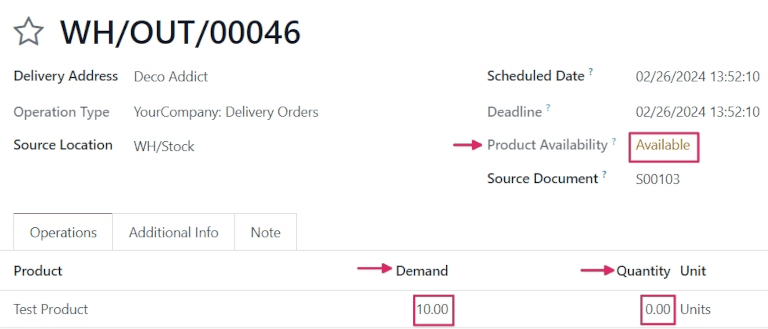
Để dự trữ thủ công số lượng sản phẩm cụ thể cho đơn hàng này, nhấp vào nút Kiểm tra sẵn có ở đầu biểu mẫu. Làm như vậy sẽ chuyển trạng thái Có sẵn trong trường Tình trạng sản phẩm thành màu xanh, và thay đổi số trong cột Số lượng để khớp với cột Yêu cầu.
Điều này là do có đủ số lượng trong kho để dự trữ cho đơn hàng.
Khi đã sẵn sàng, nhấp Xác nhận.
Tip
Nhiều đơn hàng với trạng thái Đang chờ có thể được dự trữ thủ công cùng một lúc, và đặt thành trạng thái Sẵn sàng.
Để làm điều đó, mở ứng dụng , điều này sẽ hiển thị trang Tổng quan Kho. Trang Tổng quan Kho cũng có thể truy cập bằng cách điều hướng đến .
Từ trang Tổng quan Kho, nhấp vào nút (#) Đang chờ trên thẻ Đơn hàng giao hàng.
Sau đó, đánh dấu vào các hộp kiểm bên trái của mỗi đơn hàng mong muốn, hoặc đánh dấu vào hộp kiểm trong hàng tiêu đề, ở phía bên trái, để chọn tất cả các đơn hàng trên trang cùng một lúc.
Sau đó, nhấp vào nút Kiểm tra sẵn có ở đầu trang.
Nếu các sản phẩm được bao gồm trong mỗi đơn hàng đã chọn đều có đủ hàng trong kho, điều này sẽ dự trữ các sản phẩm, và chuyển đơn hàng vào trạng thái Sẵn sàng. Khi nhận được trạng thái Sẵn sàng, đơn hàng biến mất khỏi danh sách Đang chờ.
Nếu không có đủ hàng trong kho, đơn hàng giữ nguyên trạng thái hiện tại, và vẫn còn trên danh sách.